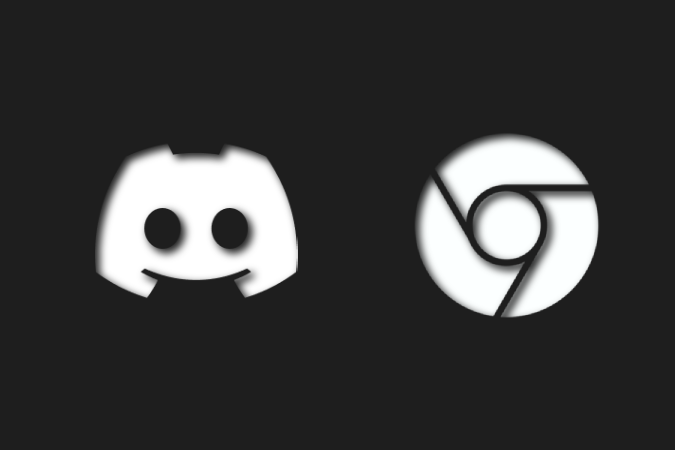Содержание
Discord уже обладает множеством функций, и вы можете улучшить их с помощью помощь ботов . Но вы можете только добавить этих ботов на серверы, чтобы воспользоваться ими. Именно здесь на помощь приходят расширения Chrome. Вы можете использовать расширения Discord Chrome для улучшения функциональности самого приложения способами, недоступными для ботов Discord. Вот некоторые из лучших расширений Discord Chrome, которые вы должны установить.
Лучшие расширения Discord Chrome
1. Скрыть боковую панель Discord
В Discord есть две левые боковые панели: одна для списка серверов, на которые вы подписаны, а другая для каналов на сервере. С помощью расширения Скрыть боковую панель Discord вы можете скрыть боковую панель, показывающую каналы. Таким образом, вы можете увеличить горизонтальное пространство в приложении Discord для обмена сообщениями. Вы можете легко просмотреть боковую панель, наведя указатель мыши на пространство между боковой панелью сервера и окном сообщения.
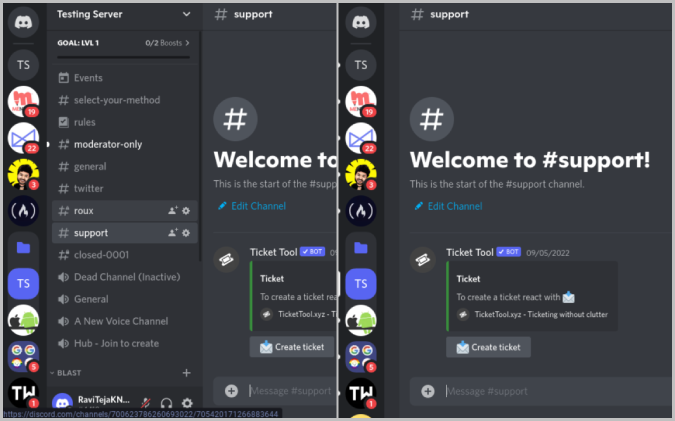
Для этого расширения не требуется процесса настройки. Просто откройте Интернет-магазин Chrome и установите «Скрыть боковую панель Discord», нажав кнопку «Добавить в Discord». Это будет работать только в браузерном приложении Discord, и вам необходимо перезагрузить веб-сайт один раз после установки.
2. 3-й ряд Гильдий
Предыдущее расширение скрывает боковую панель, тогда как расширение Chrome 3 Гильдейский ряд для Discord увеличивает ширину боковой панели. Боковая панель сервера слева может показаться довольно тесной, если вы присоединились к большому количеству серверов. Кроме того, это затрудняет перемещение между серверами. Благодаря этому расширению ширина боковой панели сервера составляет 3 строки вместо 1.
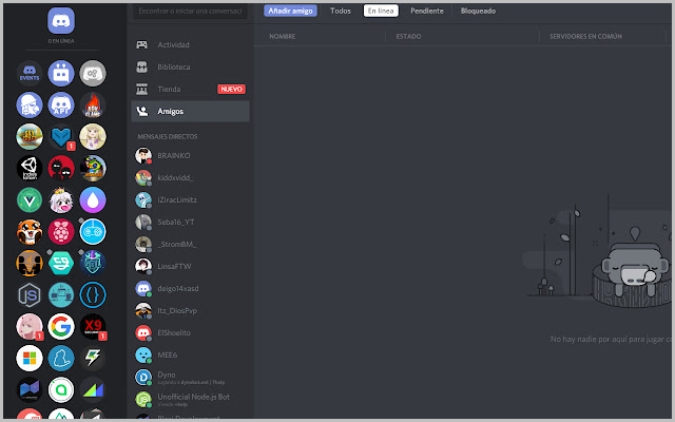
Итак, если вы используете серверы и хотите иметь простой способ доступа ко всем своим серверам, это расширение Discord Chrome для вас. Как и на веб-сайте Hide Discord Sidebar, процесс настройки не требуется. Но если вы присоединились всего к нескольким серверам, он не будет занимать 3 ряда места. В этом смысле расширение очень умное.
3. Отправить в Discord
Это расширение Chrome позволяет пользователям отправлять ссылки, выделенный текст и изображения на канал Discord на любом сервере. Вы просто щелкаете правой кнопкой мыши по любому выделенному тексту, ссылке или изображению, а затем нажимаете «Отправить в Discord» в меню. Это мгновенно отправит его на сервер.
1. Для настройки установите расширение Отправить в Дискорд . Затем нажмите значок расширения в правом верхнем углу Chrome.
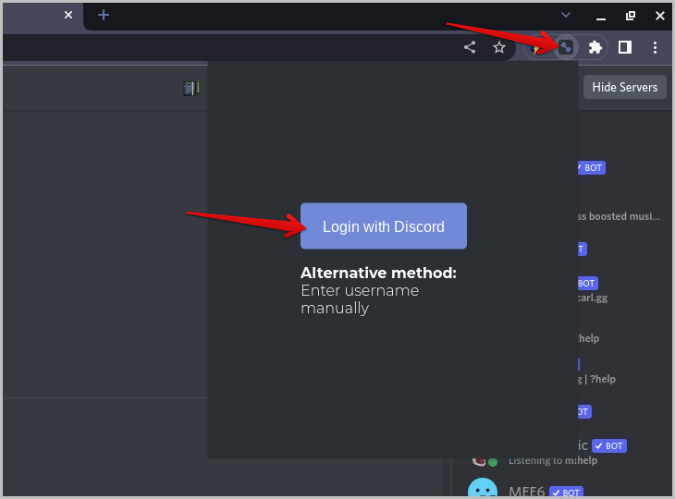
2. Вам будет предложено войти в систему, используя свою учетную запись Discord. Позже выполните аутентификацию сервера и выберите сервер и канал, по которому вы хотите получать сообщения.
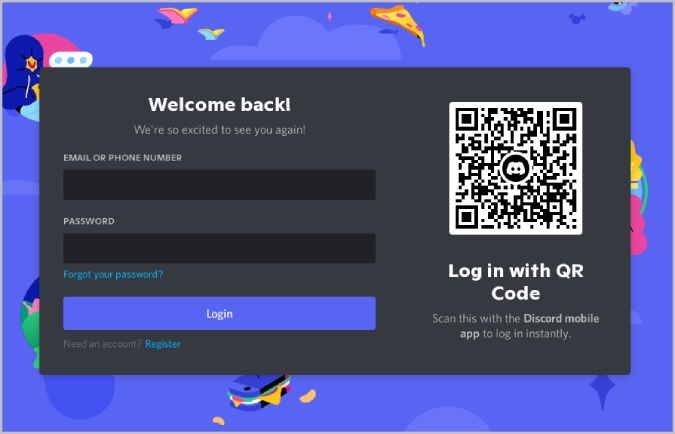
3. После этого вы можете открыть любой веб-сайт и щелкнуть правой кнопкой мыши текст, ссылку или изображение, которым хотите поделиться. Во всплывающем окне выберите параметр Отправить выделенное в Discord.
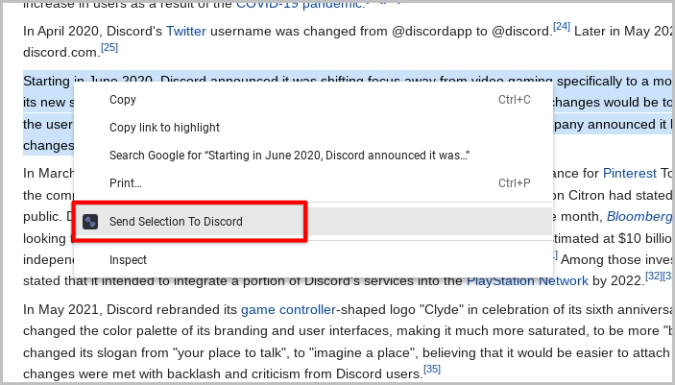
Обратите внимание, что для реализации этой функции расширение использует веб-перехватчики.
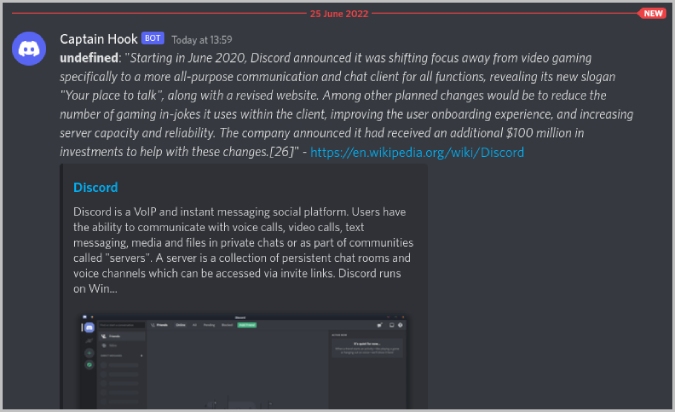
Это означает, что сообщения будут доставляться от бота-перехватчика Caption, а не из вашего профиля Discord. Но мы не рекомендуем делиться чем-то, чем не следует, или нарушать правила сообщества Discord или Условия обслуживания.
4. Киоск Discord
Если вы считаете, что приложение Discord тяжеловесно и замедляет работу вашего устройства, попробуйте Дискорд Киоск . Он добавляет несколько дополнительных функций в веб-приложение Discord. Вы можете настроить Discord Kiosk на автоматический запуск при запуске, как и приложение Discord.
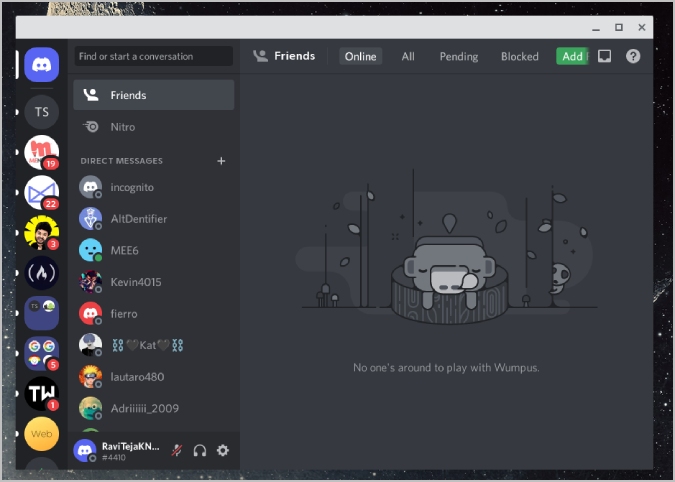
Установите расширение Discord Chrome, используя ссылку выше. Вы должны найти значок киоска в открываемых приложениях. Просто войдите в систему, используя свою учетную запись Discord, чтобы начать использовать киоск.
5. Товарищ по раздору
Это расширение Chrome для экспорта чатов Discord. Вы можете экспортировать любой чат из личных сообщений в чаты сервера. Он загружает чат в формате HTML или CSV. Позже вы сможете открыть файл CSV в Excel или Google Sheets.
1. Сначала установите расширение Товарищ по раздору из Интернет-магазина Chrome.
2. Теперь запустите Discord и откройте любой чат, будь то страница прямых сообщений или страница канала сервера.
3. Теперь нажмите значок расширения Discordmate в правом верхнем углу расширений.
4. Введите дату начала и окончания экспорта чата за этот период времени.
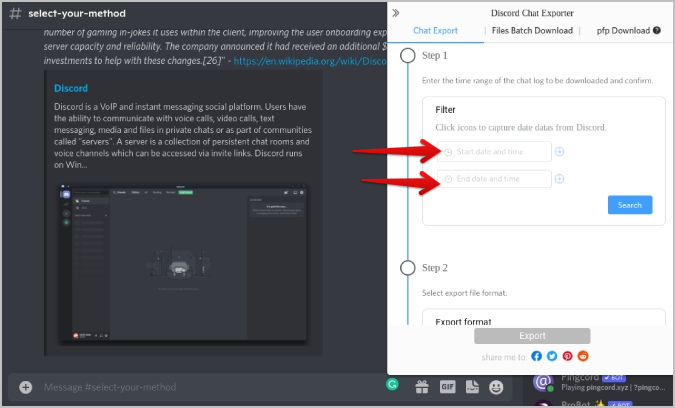
5. Вы также можете нажать на значок точки рядом с датами начала и окончания. Чтобы вы могли просто выбрать сообщение в Discord, и Discord Chat Exporter экспортирует чат, начиная с этого сообщения.
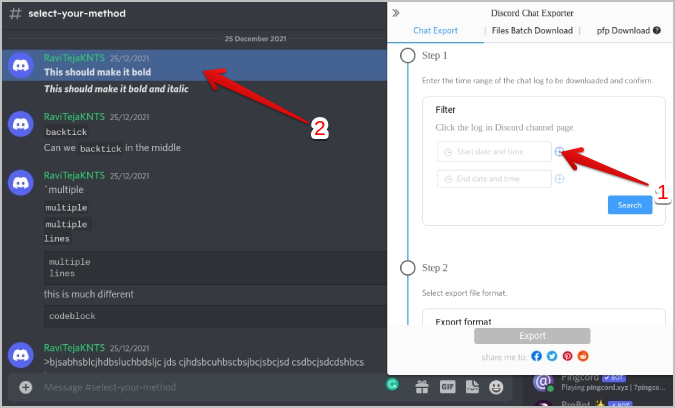
6. Выберите формат экспорта : HTML или CSV.
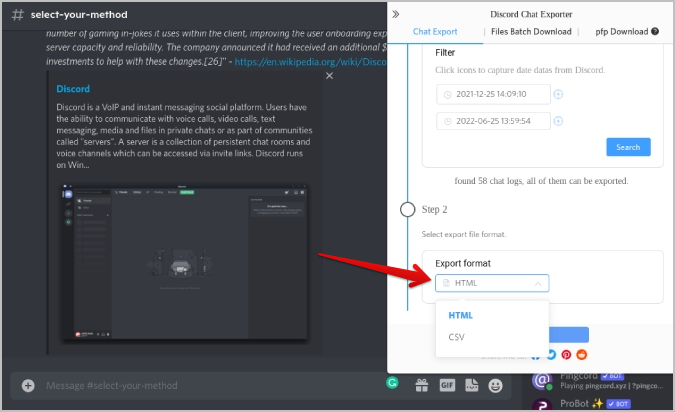
7. После этого нажмите Экспорт, чтобы мгновенно экспортировать данные.
6. Скрытие статуса ввода
Когда вы печатаете в DM или на сервере, Discord уведомляет пользователя о том, что вы печатаете. Он также не дает встроенной возможности отключить эту функцию. Но вы можете сделать это с помощью небольшого изящного расширения Chrome для Discord.
Установите и откройте расширение Скрытие статуса ввода в правом верхнем углу, чтобы включить его. Теперь откройте Discord и начните печатать, и ваши друзья не смогут проверить ваш «статус набора текста».
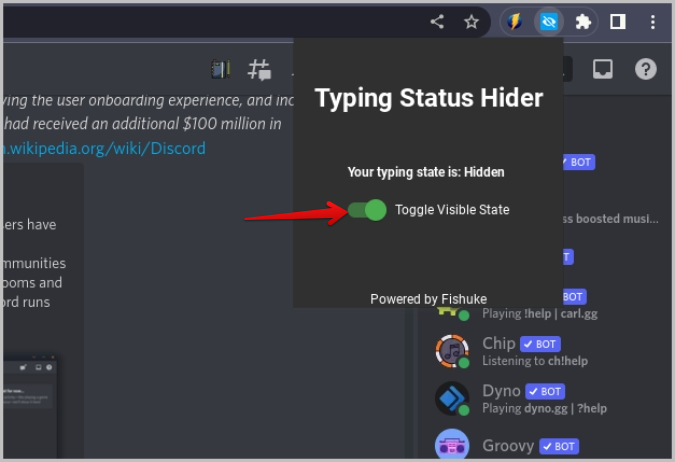
7. Мод «Гусь»
Goose Mod добавляет несколько интересных, но полезных тем и плагинов Discord. Темы разнообразны, а все плагины имеют открытый исходный код, поэтому не нужно беспокоиться о безопасности ваших данных Discord.
1. Установите расширение Гусь Мод из Интернет-магазина Chrome.
2. Теперь откройте домашнюю страницу Discord.
3. Здесь вы должны увидеть параметры Темы и Плагины на боковой панели в разделе Goose Mod.
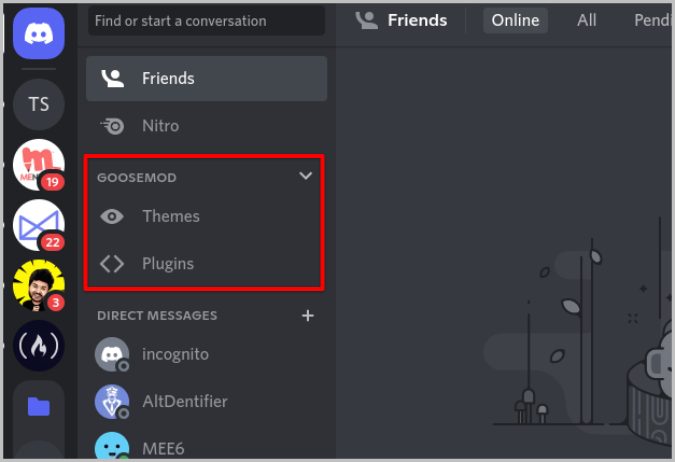
4. Откройте «Темы», где можно найти разные темы, которые можно попробовать. Нажмите кнопку Установить, чтобы выполнить необходимые действия. Убедитесь, что вы не устанавливаете несколько тем одновременно, поскольку сервисы по иронии судьбы пытаются их объединить.
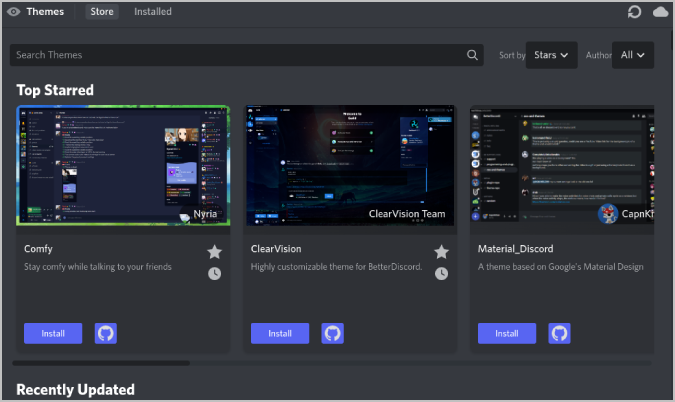
5. То же самое и с плагинами. Найдите Плагин и нажмите Установить, чтобы эффект вступил в силу немедленно.
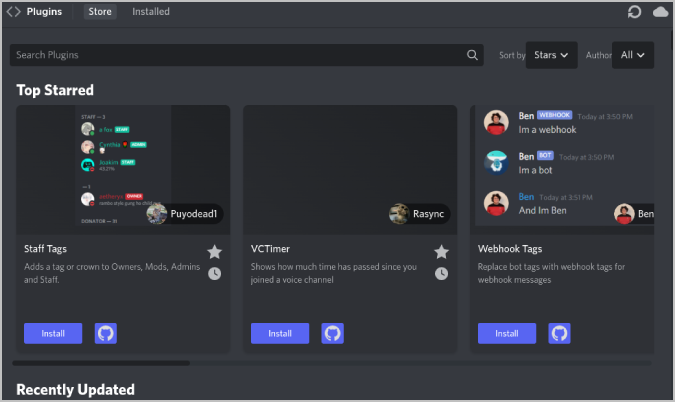
Благодаря плагинам это конкретное расширение Chrome для Discord предоставляет множество функций. Мои любимые плагины — таймер VC, утилиты голосового чата, «Кто отреагировал» и теги персонала.
Расширение функциональности Discord
Хотя существует множество расширений Discord Chrome, которые пригодятся в разных ситуациях, они могут быть полезны только тогда, когда вы используете веб-приложение Discord. Они работают в Chrome и любом браузере на базе Chromium, например Edge и Brave. Помимо них, вы также можете установить Рик Ролл Детектор . Он будет отображать смайлы Рика рядом со всеми изображениями, которые заставят вас рикроллить. Кроме того, ознакомьтесь с этими полезными расширениями поможет вам во многих других действиях в Интернете.